реклама
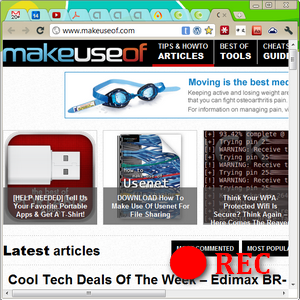 Имате огромни познания за, да речем, Windows или Gmail и бихте искали да споделите това в YouTube? Много техни гурута в YouTube записват съветите си, използвайки Camtasia Studio, водещия софтуер за запис на екрани, който групира композиционен пакет. Това означава ли, че трябва да имате и Camtasia? Ако можете да си го позволите, вървете веднага.
Имате огромни познания за, да речем, Windows или Gmail и бихте искали да споделите това в YouTube? Много техни гурута в YouTube записват съветите си, използвайки Camtasia Studio, водещия софтуер за запис на екрани, който групира композиционен пакет. Това означава ли, че трябва да имате и Camtasia? Ако можете да си го позволите, вървете веднага.
Има други възможности 5 безплатни приложения за екранизиране за създаване на видео уроци Прочетете още когато става въпрос за запис на вашия екран обаче. Camstudio е обикновен записващ екран с отворен код, който е чудесен за някой, който е започвайки неговото или нейното YouTube шоу Най-добрите настройки и формати за заснемане на видеоклипове за YouTube Прочетете още за софтуерни съвети и инструкции за употреба. Ако търсите нещо, което ви позволява да подобрите видеоклиповете си още повече, проверете какво предлага ActivePresenter. ActivePresenter е софтуер за излъчване на екрани, който можете да използвате за авторски учебни уроци и инструкции за софтуер. Нека да видим какви други функции има ActivePresenter за нас.
Характеристика
ActivePresenter се предлага в три различни версии: Безплатно, Стандартен и професионален. Можете да прочетете сравнението на функциите тук, но в основата си версиите Standard и Professional позволяват малко повече интерактивност с финала видео продукт и може да експортира в още няколко формата от безплатната версия (например Flash, HTML, AJAX, PDF). Последният има същите функции за заснемане, редактиране и аудиовизуални функции, които се предлагат от версиите Standard и Professional. В тази статия ще тестваме Безплатна версия.
След като изтеглите най-новата версия на ActivePresenter, можете да създадете нов проект или да заснемете и да започнете да записвате целия си десктоп, конкретно приложение прозорец или просто в някой от предварително зададените размери, които включват HD разделителна способност (1280 x 720) и пълен HD (1920 x 1080).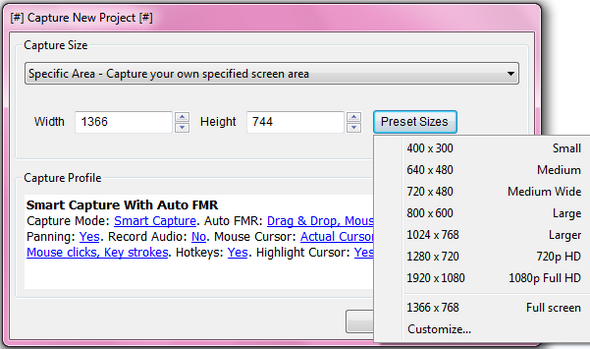
След като приключите със записа, ще бъдете отведени до прозореца за редактиране, където в долната част ще видите времева линия, за да визуализирате всички елементи от вашата екранна програма. Ако някога сте работили с Windows Live Продуцент Как да воден знак вашите видеоклипове в Windows Movie MakerАко искате да защитите работата си, да я направите по-различима и да добавите професионален щрих, трябва да помислите за добавяне на своя воден знак. Прочетете още или Imovie 5 страхотни нови функции в iMovie '11 [Mac] Прочетете още , ще знаете, че по времевата линия можете да намалите продължителността на определени елементи, да премествате нещата и да персонализирате демонстрацията си още повече.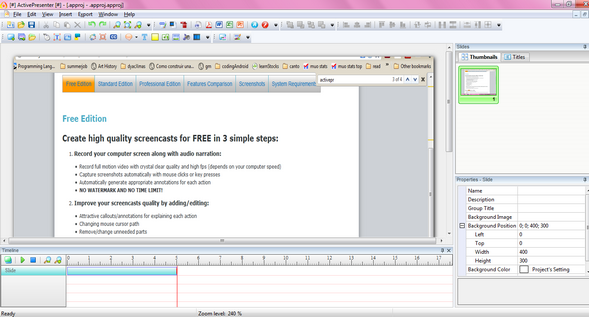
По принцип това е мястото, където можете да направите монтаж с всички елементи, които предвиждате в урока си. Ще можете да вмъкнете всички видове елементи, за да подобрите излъчването на екрана си, включително пояснения, допълнителни описания, гласови прегледи, кликвания на мишката и т.н.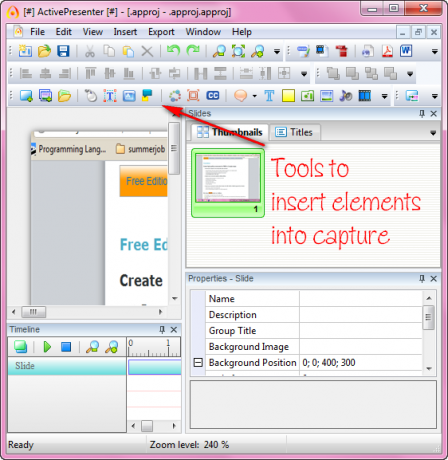
Не само можете да добавяте други видеоклипове PiP стил Два начина да промъкнете поглед към видеоклиповете, докато работитеГледането на видеоклипове е забавно. ОК, нека да се изправим пред себе си, това е пристрастяващо. Но за съжаление има някои други неща, които трябва да направим. Не можем винаги да гледаме видеоклипове - или можем? Ами ако можехте да гледате ... Прочетете още , можете също да редактирате скрийншотите си с вградения редактор на изображения, който можете да използвате за изрязване на изображението, добавяне на текст и редове, за да подчертаете конкретен раздел и други.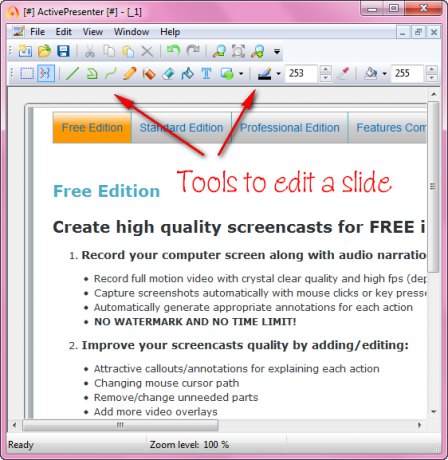
След като получите всички кадри в желания ред, добавете всички необходими пояснения и наслагвания и имате най-удовлетворяващия екран с синхронизирано аудио и без хълцане, можете да експортирате работата си в няколко формати.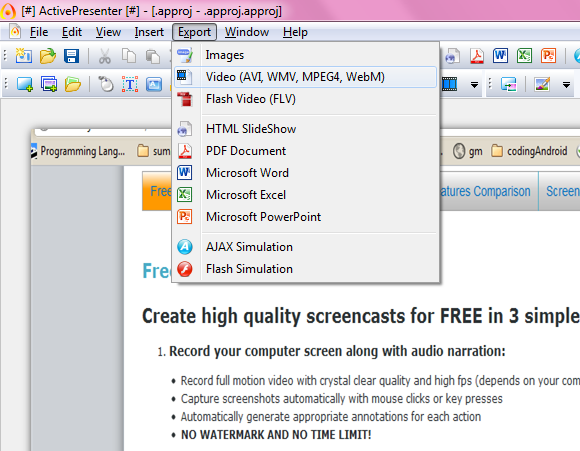
Ако търсите да създадете свои собствени невероятни уроци, определено трябва да опитате ActivePresenter. Интерфейсът му може да изглежда страховит, но всъщност е доста безболезнено да създавате страхотни презентации.
За други начини за изграждане на уроци или дори демонстрации на продукти, определено проверете намигване 4 Инструменти за създаване на скрийншоти и екрани Прочетете още също. Това включва малко по-ръчна работа, тъй като вие отговаряте за всеки видео кадър, но може да доведе до страхотни инструкции за видео.
Кой е любимият ви софтуер за екранизиране? Уведомете ни в секцията за коментари по-долу!
Джесика се интересува от всичко, което повишава личната производителност и това е с отворен код.


